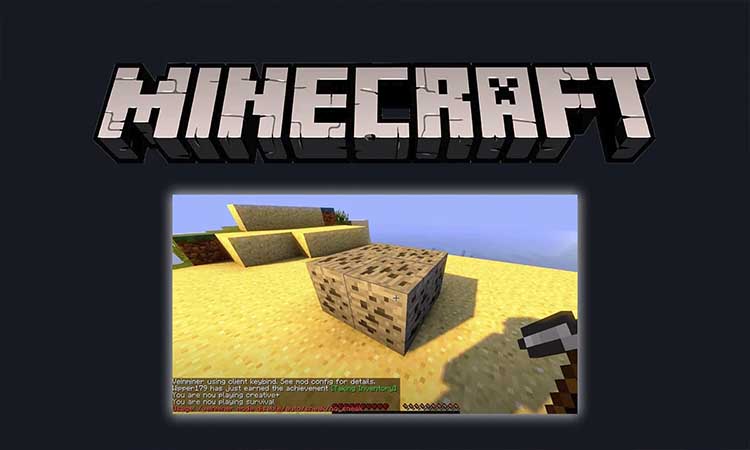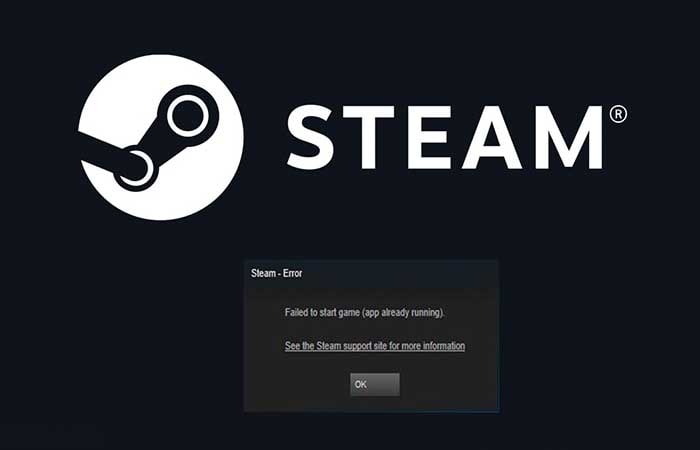NỘI DUNG (HIGHLIGHTS)
Cách sửa lỗi giật hình khi chơi game trên Windows 11: Nếu gần đây bạn đã nâng cấp lên Windows 11 và bạn bắt đầu nhận thấy hiệu suất giảm xuống ở phần FPS (Khung hình trên giây) khi chơi các trò chơi yêu thích của mình, đừng lo lắng, bạn không phải là người duy nhất. Trong hầu hết các trường hợp, sự sụt giảm khung hình không liên tục – Rất có thể bạn đang gặp phải tình trạng giảm FPS đột ngột mỗi phút hoặc lâu hơn.

Cách sửa lỗi giật hình khi chơi game trên Windows 11
Bây giờ bạn đã quen với mọi tình huống có thể kích hoạt mã lỗi này, dưới đây là một số cách sửa lỗi giật hình khi chơi game trên Windows 11 mà những người dùng bị ảnh hưởng khác đã sử dụng thành công để cải thiện số khung hình khi chơi trò chơi trên Windows 11
CÓ THỂ BẠN QUAN TÂM:
– Cách chuyển khung hình từ 30fps lên 60fps bằng Premiere
– Cách bật và sử dụng bộ đếm Khung hình mỗi giây (FPS) trên Windows 10
– Cách sử dụng bộ đếm FPS tích hợp trong Windows 10
# Tắt Game DVR
Tính đến thời điểm hiện tại, Game DVR có lẽ là thủ phạm phổ biến nhất được biết là gây ra sự cố giảm khung hình trên Windows 11.
- Nhấn phím Windows + R để mở hộp thoại Chạy . Tiếp theo, gõ regedit sau đó nhấn Ctrl + Shift + Enter để mở Registry Editor.
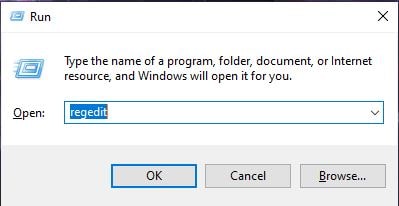
- Khi bạn đang ở trong cửa sổ Registry Editor nâng cao , hãy sử dụng ngăn bên trái để điều hướng đến vị trí sau:
Computer\HKEY_CURRENT_USER\System\GameConfigStore- Khi bạn đã ở bên trong vị trí chính xác, hãy đảm bảo rằng khóa GameConfigStore được chọn từ menu bên trái, sau đó chuyển sang ngăn bên phải và nhấp đúp vào khóa GameDVR_Enabled.
- Bên trong màn hình chỉnh sửa của GameDVR_Enabled, đặt Base thành Hexadecimal, sau đó đặt dữ liệu giá trị thành 0 để kích hoạt thành phần chính của Game DVR và nhấp vào Ok để lưu các thay đổi.
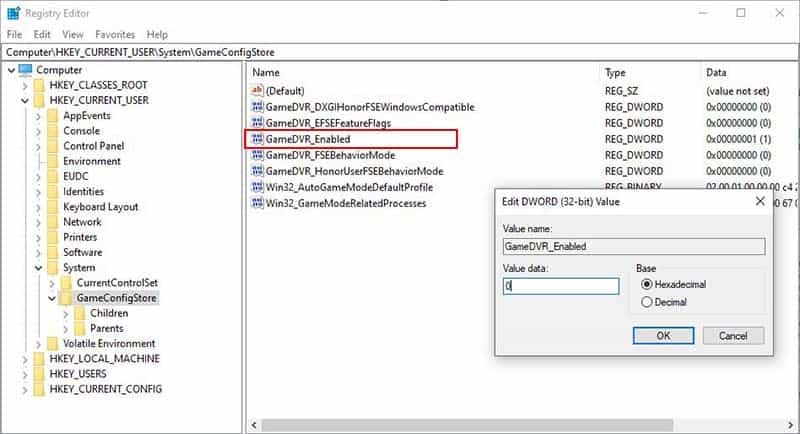
- Tiếp theo, bên trong cùng một khóa GameConfigStore , nhấp đúp vào GameDVR_FSEBehaviourMode và đặt Base thành Hexadecimal và Value data thành 2 trước khi nhấp vào Ok để lưu các thay đổi.
- Bây giờ bạn đã hoàn tất các sửa đổi bên trong GameConfigStore, hãy sử dụng cùng giao diện Registry Editor để điều hướng đến vị trí sau:
Computer\HKEY_LOCAL_MACHINE\SOFTWARE\Microsoft\PolicyManager\default\ApplicationManagement\AllowGameDVR
- Chọn khóa AllowGameDVR được chọn từ menu bên trái, sau đó chuyển sang menu bên trái và nhấp đúp vào value DWORD từ menu bên phải.
- Tiếp theo, đặt value thành Hexadecimal, sau đó thay đổi Value Data thành 0 và nhấp vào Ok để lưu thay đổi.

- Khi bạn đã thực thi tất cả các sửa đổi bạn có thể đóng tiện ích và khởi động lại máy tính của mình một cách an toàn.
# Cập nhật trình điều khiển Âm thanh, Mạng, GPU và Kết nối USB qua Device Manager
Nếu việc tắt Game DVR không tạo ra sự khác biệt trong trường hợp của bạn, thì điều tiếp theo bạn nên làm là đảm bảo rằng mọi trình điều khiển tiện ích đều được cập nhật lên phiên bản mới nhất hiện có. Windows Update thường chịu trách nhiệm cập nhật các trình điều khiển này một cách tự động, nhưng cho đến khi bản dựng Windows 11 công khai được phát hành, tốt hơn hết bạn nên tự xử lý các bản cập nhật.
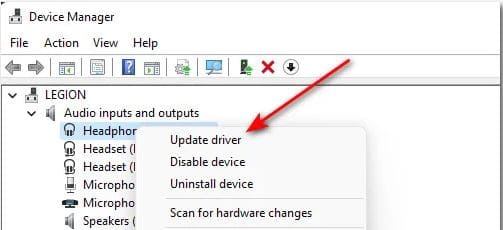
- Mở Run nhập devmgmt.msc để mở Device Manager.
- Sau đó update lần lượt các trình điều khiển bêntrên
Kết luận
Trên đây là cách sửa lỗi giật hình khi chơi game trên Windows 11 mà bạn có thể tham khảo, một lý do nữa có thể là do chuột của bạn, một số chuột chơi game cao cấp như Zowie EC2-B đi kèm với một nút chuyên dụng cho phép bạn thay đổi tốc độ báo cáo động bằng cách nhấn vào nút trong khi bạn đang sử dụng chuột. Hy vọng với thủ thuật mà Blog thủ thuật máy tính f4vnn đã chia sẻ sẽ có ích với bạn, chúc bạn thành công.
Bài Viết Cùng Chuyên MụcGame & Apk Mod Acapella Việt Template BLogspot Liên Kết URL